word怎么删除空白页面
用Word编辑文档时,常常会遇到一些令人头疼的空白页面问题,这些空白页面不仅影响文档的整体美观,还可能在打印或分享时造成不必要的麻烦,Word怎么删除空白页面呢?下面将详细介绍多种删除Word中空白页面的方法,帮助你轻松解决这一问题。
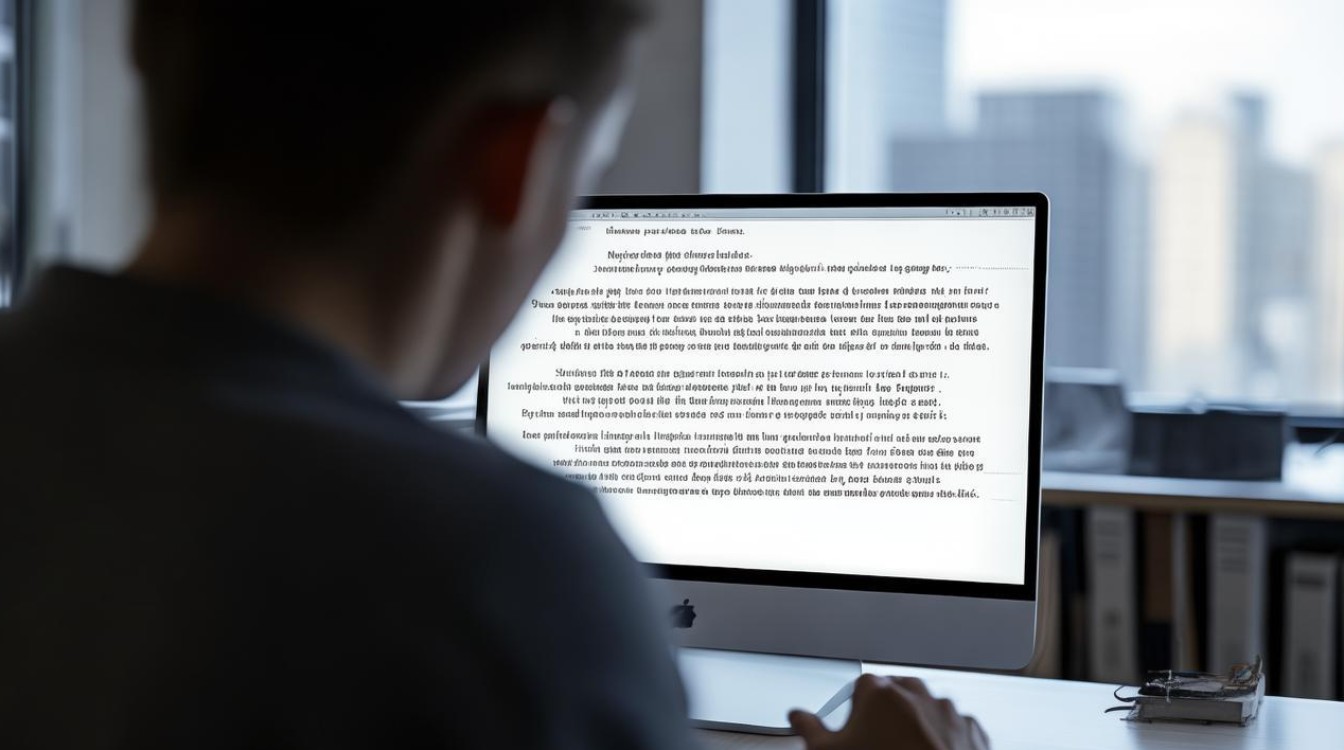
删除末尾空白页
当空白页位于文档的最后一页时,删除起来相对简单,只需将光标移至该页,然后按下键盘上的Backspace或Delete键,即可轻松删除,这种方法适用于空白页上没有任何内容的情况。
删除分页符
在Word中,有时空白页的出现是由于分页符的存在,为了删除这些由分页符导致的空白页,我们可以按照以下步骤操作:
-
切换视图模式:
- 对于Word 2010版和2013版,将视图模式调整为“草稿”。
- 对于Word 2003和2007版,将视图模式设置为“普通视图”。
-
查找并删除分页符:
- 在草稿或普通视图下,你会看到一条横虚线,这就是分页符。
- 将光标移至该虚线框内,然后按下
Delete键,即可删除分页符及其所占据的空白页。
批量删除多个空白页
若文档中存在多个空白页且需要批量删除,可以利用Word的查找替换功能,具体步骤如下:
-
打开查找替换窗口:
- 按下Word快捷键
Ctrl + H以打开查找替换窗口。
- 按下Word快捷键
-
设置查找内容:
- 点击“高级”或“更多”选项。
- 在“特殊格式”中选择“手动分页符”。
-
执行替换操作:
![word怎么删除空白页面 word怎么删除空白页面]()
点击“全部替换”按钮,即可一次性删除文档中所有的空白页。
使用Shift键选中并删除整页
对于某些难以通过常规方法删除的空白页,可以尝试使用Shift键选中并删除整页,具体步骤如下:
-
定位光标:
将光标移动至空白页上一页的最后一个字符之后。
-
选中空白页:
- 按住键盘上的
Shift键,同时使用鼠标左键选中整个空白页面。
- 按住键盘上的
-
删除空白页:
- 按下键盘上的
Delete键,即可一次性删除该空白页。
- 按下键盘上的
处理表格空白页
在制作或插入表格后,有时会遇到表格占满一整页,导致最后一个回车符号在第二页无法删除,从而形成了一个无法删除的空白页,可以通过调整表格大小来消除这一问题,具体方法包括缩小表格的宽度或高度,使其不再占据整页。
缩小行距以删除空白页
若空白页仅包含一行而无法删除,可以尝试调整段落行距来解决问题,具体步骤如下:
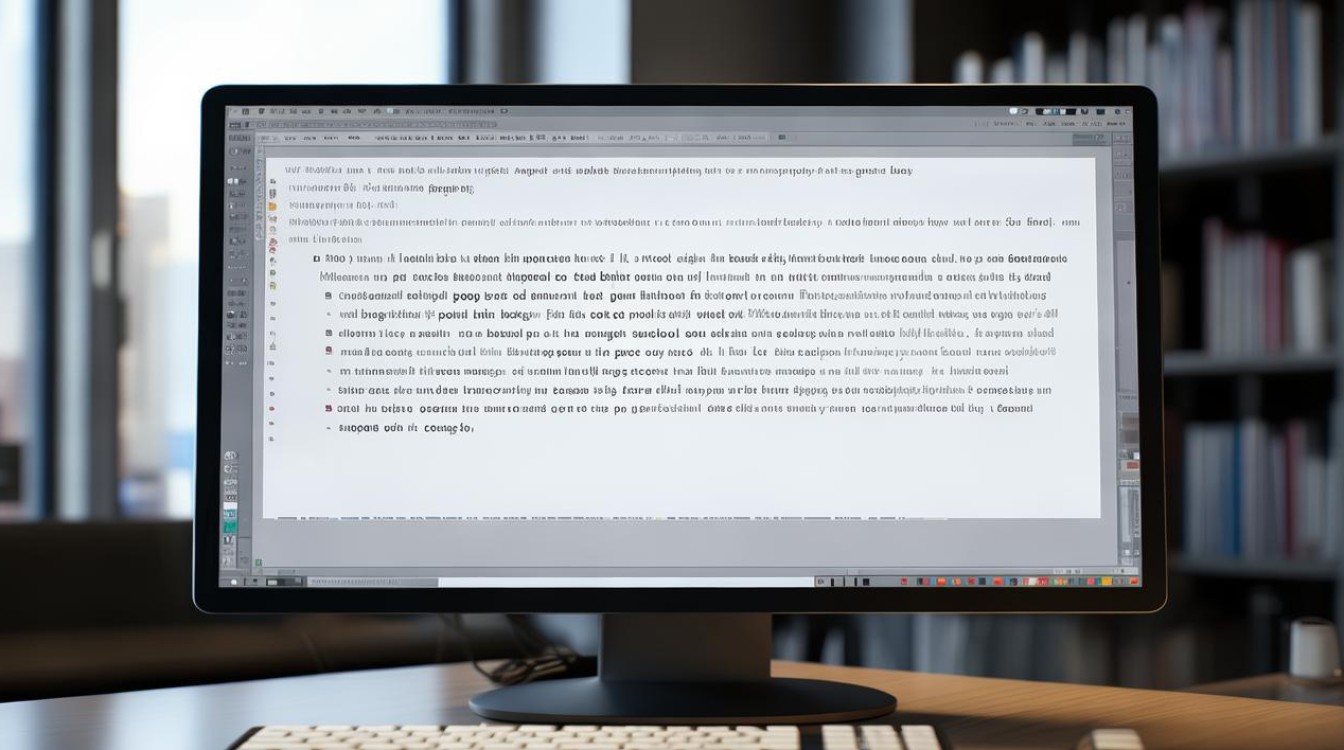
-
打开段落设置:
- 将光标置于该空白页上。
- 右键点击并选择“段落”选项。
-
设置行距:
- 在弹出的“段落”对话框中,将“行距”设置为“固定值”。
- 输入一个较小的值,1磅”。
-
确认并删除:
点击“确定”按钮,空白页通常会被删除。
FAQs
Q1:为什么按Delete键无法删除某些空白页? A1:这可能是因为空白页上存在分页符、空段落或其他隐藏的格式标记,请尝试切换到草稿或普通视图,查找并删除这些分页符或空段落。
Q2:如何避免在编辑文档时产生多余的空白页? A2:在编辑文档时,注意不要随意插入分页符或空段落,定期检查文档的格式和布局,确保没有不必要的空白区域,在保存文档之前,可以使用上述方法检查并
版权声明:本文由 数字独教育 发布,如需转载请注明出处。


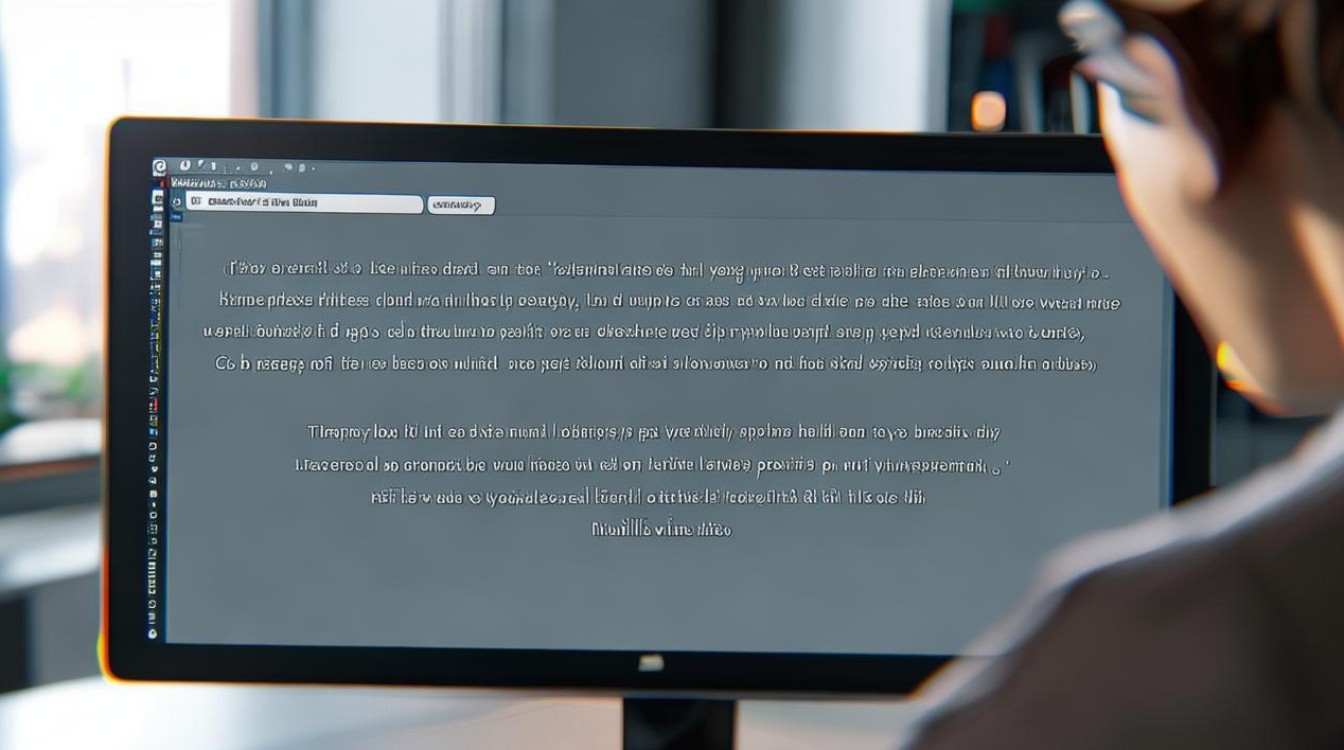












 冀ICP备2021017634号-12
冀ICP备2021017634号-12
 冀公网安备13062802000114号
冀公网安备13062802000114号